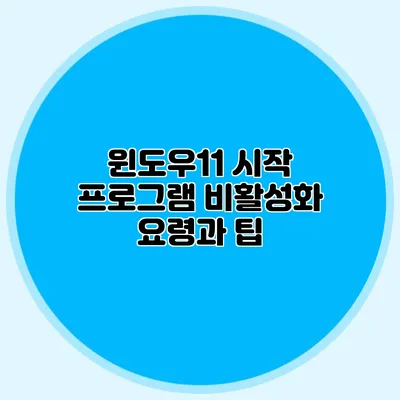윈도우11 시작 프로그램 비활성화: 효과적인 팁과 요령
PC의 성능을 최적화하고 싶다면 시작 프로그램을 비활성화하는 것이 매우 중요해요. 많은 프로그램이 시작할 때 자동으로 실행되기 때문에 시스템 리소스를 소모하고 부팅 속도를 느리게 만들 수 있죠. 그래서 이번 포스트에서는 윈도우11에서 시작 프로그램을 비활성화하는 다양한 방법과 유용한 팁을 공유할게요.
✅ 윈도우10에서 시작 프로그램을 쉽게 설정하는 방법을 알아보세요.
시작 프로그램이란 무엇인가요?
시작 프로그램은 컴퓨터를 켤 때 자동으로 실행되는 프로그램을 의미해요. 이들 프로그램이 많아지면 PC의 부팅 속도가 느려지고 전반적인 성능에 영향을 미칠 수 있답니다.
시작 프로그램의 장단점
장점:
– 자주 사용하는 프로그램을 빠르게 실행할 수 있어요.
– 시스템 시작 시 자동으로 설정한 서비스를 사용할 수 있답니다.
단점:
– 부팅 시간이 길어질 수 있어요.
– 불필요한 리소스를 소모해 PC 성능을 저하시킬 수 있죠.
✅ 윈도우10 시작 프로그램을 쉽게 관리하는 팁을 알아보세요.
시작 프로그램 비활성화 방법
윈도우11에서 시작 프로그램을 비활성화하는 방법은 주로 두 가지가 있어요: 작업 관리자를 이용하는 방법과 설정 앱을 사용하는 방법이죠.
1. 작업 관리자를 이용한 방법
-
작업 관리자 열기
Ctrl + Shift + Esc단축키를 눌러서 작업 관리자를 열어요.
-
시작 프로그램 탭 선택
- 상단의 “시작 프로그램” 탭을 클릭해요.
-
비활성화할 프로그램 선택
- 비활성화하고 싶은 프로그램을 클릭하고, 오른쪽 하단의 “사용 안 함” 버튼을 눌러요.
-
변경 사항 저장
- 모든 작업이 끝난 후 창을 닫아요.
이 방법은 가장 쉽고 직관적인 방법이에요. 예를 들어, 가끔 우리가 사용하지 않는 프로그램들이 자동으로 시작되는데, 이 프로그램들을 작업 관리자를 통해 간편하게 관리할 수 있답니다.
2. 설정 앱을 이용한 방법
-
설정 앱 열기
- 시작 메뉴에서 기어 아이콘을 클릭하거나
Windows + I를 눌러요.
- 시작 메뉴에서 기어 아이콘을 클릭하거나
-
앱 선택
- “앱” 메뉴를 클릭하고, “시작 앱”을 클릭해요.
-
프로그램 비활성화
- 리스트에서 비활성화할 프로그램을 찾아 “켜기/끄기”를 선택하여 꺼주면 돼요.
이 방법도 쉽지만, 작업 관리자보다 조금은 더 설명적인 방법이에요.
비활성화 시 주의 사항
-
중요한 프로그램: 비활성화할 경우, 중요한 소프트웨어가 자동으로 실행되지 않을 수 있으니 주의가 필요해요. 예를 들어, 보안 소프트웨어나 드라이버의 자동 업데이트와 같은 것들이죠.
-
시스템 성능과 안정성: 비활성화함으로써 시스템의 성능과 안정성을 개선할 수 있지만, 비활성화해서는 안 되는 프로그램도 운영 체제 성격에 따라 결정되어야 해요.
✅ 윈도우 시작 프로그램을 간편하게 관리하는 방법을 알아보세요.
시작 프로그램 비활성화 방법 비교
아래 표는 두 가지 방법의 비교를 정리한 표예요.
| 방법 | 장점 | 단점 |
|---|---|---|
| 작업 관리자 | 직관적이고 빠른 조작 가능 | 상세한 설정이 없는 경우 불편할 수 있음 |
| 설정 앱 | 쉬운 탐색과 역활 명시적 이해 | 작업 관리자보다 세부적인 조정이 어려움 |
✅ 윈도우11 시작 프로그램 비활성화로 더 빠른 PC 성능을 경험해 보세요.
추가적인 팁
- 정기적인 점검: 주기적으로 시작 프로그램을 점검하여 불필요한 프로그램을 삭제하는 것이 좋습니다.
- 신뢰할 수 있는 프로그램 사용: 비활성화 전에 프로그램의 필요성을 잘 이해해야 해요. 인터넷에서 프로그램 이름을 검색하여 신뢰할 수 있는 정보인지 확인해보세요.
- 사용자 의견 참고하기: 인터넷 커뮤니티나 포럼에서 다른 사용자들의 이용 경험을 참고하면 유용할 수 있어요.
결론
시작 프로그램을 비활성화하는 것은 윈도우11을 최적화하고 장기적으로 성능을 개선하는 데 효과적인 방법이에요. 많은 사용자들이 시작 프로그램을 조정한 후 PC의 부팅 시간이 단축되고 사용 경험이 개선되는 것을 보고했어요. 그렇기 때문에 지금 바로 위의 방법을 통해 시작 프로그램을 체크해 보세요.
성공적인 PC 관리를 위해 오늘 바로 시작 프로그램 비활성화에 도전해보세요! 이를 통해 더 빠르고 원활한 컴퓨터 사용 환경을 만들 수 있을 거예요.
참고로, 이런 과정을 통해 얻는 성능 향상은 단순히 시작 프로그램 비활성화에서 오는 것이 아니니, 다른 최적화 방법들도 함께 고려해보시길 추천드려요!
자주 묻는 질문 Q&A
Q1: 시작 프로그램이란 무엇인가요?
A1: 시작 프로그램은 컴퓨터를 켤 때 자동으로 실행되는 프로그램을 의미해요. 이들 프로그램이 많아지면 부팅 속도가 느려질 수 있어요.
Q2: 윈도우11에서 시작 프로그램을 비활성화하는 방법은 무엇인가요?
A2: 윈도우11에서는 작업 관리자를 이용하거나 설정 앱을 사용하여 시작 프로그램을 비활성화할 수 있어요.
Q3: 시작 프로그램을 비활성화할 때 주의해야 할 점은 무엇인가요?
A3: 중요한 소프트웨어가 자동으로 실행되지 않을 수 있으므로 주의해야 하며, 비활성화하는 프로그램의 필요성을 잘 이해해야 해요.